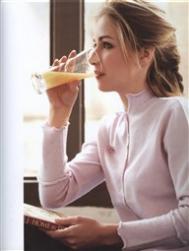今天给大家分享的是由图老师小编精心为您推荐的photoshop制作金色莲花,喜欢的朋友可以分享一下,也算是给小编一份支持,大家都不容易啊!
原图

最终效果图

1、打开图像。创建新的调整图层.选择渐变映射。

(本文来源于图老师网站,更多请访问http://m.tulaoshi.com/ps/)2、打开对话框,点击中间的渐变条。

3、渐变编辑器.选择最后一个:橙色、黄色、橙色。

(本文来源于图老师网站,更多请访问http://m.tulaoshi.com/ps/)
4、拖动左边三角滑块位置在8%左右。双击弹出拾色器对话框设为黑色。

5、Ctrl+Shift+Alt+E创建盖印图层。

(本文来源于图老师网站,更多请访问http://m.tulaoshi.com/ps/)6、展开通道面板,选择层次较好的绿色通道,Ctrl+A全选Ctrl+C复制。再按Cttulaoshi.comrl+~返回到RGB通道,Ctrl+V粘贴。

7、此时回到图层面板,出现图层1。设置混合模式为:滤色。不透明度为P。

8、滤镜,锐化,USM锐化。


(本文来源于图老师网站,更多请访问http://m.tulaoshi.com/ps/)9、按Ctrl+F一次,增强效果。

10、滤镜,模糊,径向模糊。

11、注意用鼠标选择中心位置。

12、加蒙板去掉多余的部分。

(本文来源于图老师网站,更多请访问http://m.tulaoshi.com/ps/)
13、新建曲线调整层。

14、按住Alt键在两个图层间单击,使曲线调整只对下面一个层起作用

15、增加明暗对比度。

16、设置曲线调整层混合模式为:正片叠底。

(本文来源于图老师网站,更多请访问http://m.tulaoshi.com/ps/)
17、新建色彩平衡调整层。

18、参数。



19、新建一个空白层。

(本文来源于图老师网站,更多请访问http://m.tulaoshi.com/ps/)
20、选择一个合适的画笔,为花朵增加一点闪光的效果。

21、盖印或合并图层,调整一下细节。收工~~~

最终效果